Aby przeprowadzić proces inwentaryzacji musimy z poziomu kolektora wygenerować szereg dokumentów „inwentaryzacji cząstkowej” (IWC w Subiekcie GT lub IS w Subiekcie nexo). Każdy dokument IWC / IS może być generowany na innym kolektorze przez innego pracownika.
Oczywiście sama inwentaryzacja może zostać przeprowadzona przy użyciu jednego kolektora i realizowana przez jednego pracownika, ale jest to scenariusz rzadko spotykany.
UWAGA! Aby możliwe było utworzenie dokumentu w Subiekcie, konieczne jest uruchomienie serwera sfery (w zasobniku systemowym Windows powinna być widoczna ikonka lub ikonki „S”)!
Generowanie dokumentu inwentaryzacji cząstkowej na kolektorze
- Z menu głównego kolektora wybieramy opcję DOKUMENTY
- W prawym dolnym menu wybieramy opcję Utwórz nowy
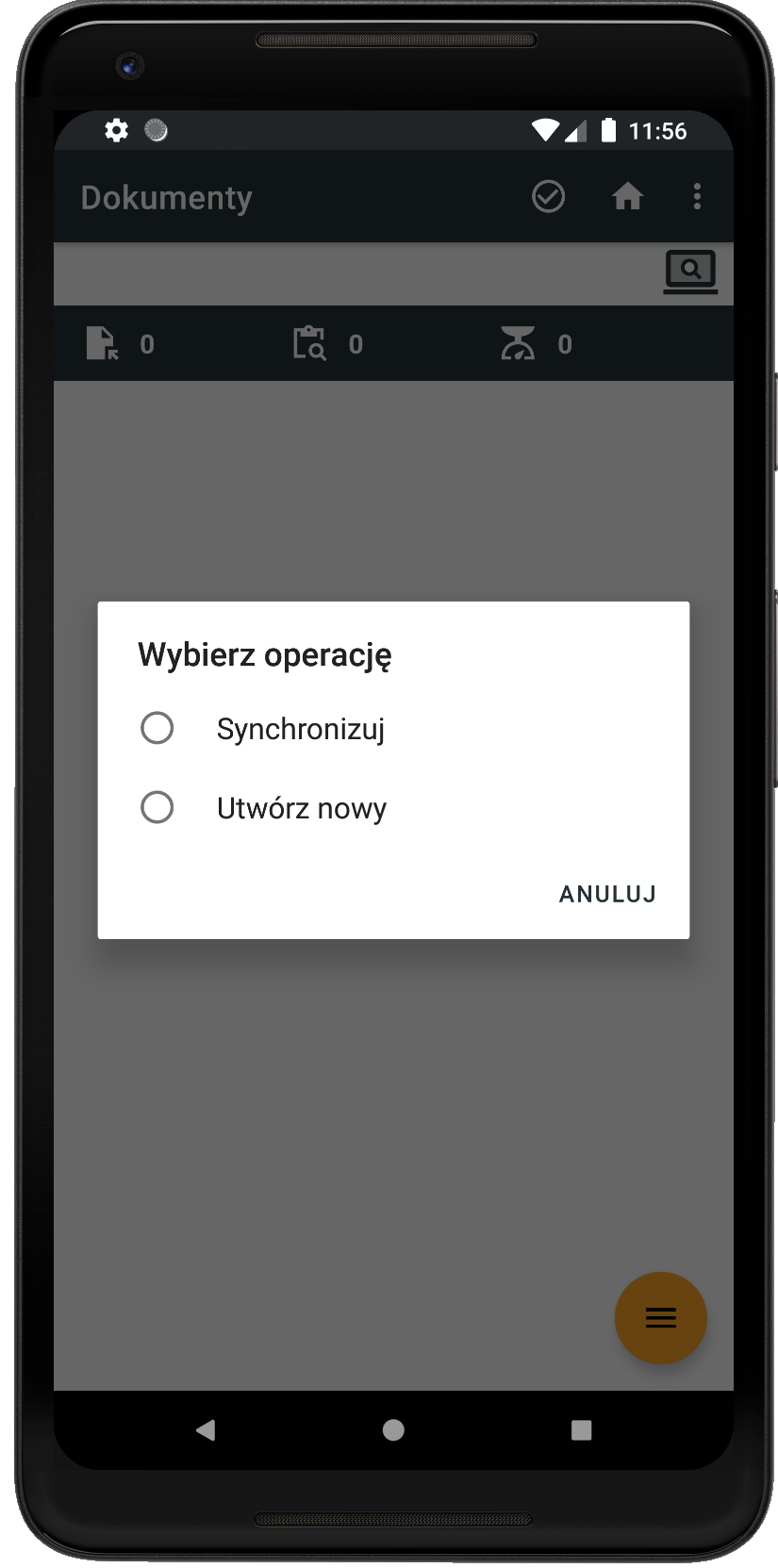
- W kolejnym oknie wskazujemy, że chcemy wygenerować dokument typu Inwentaryzacja cząstkowa
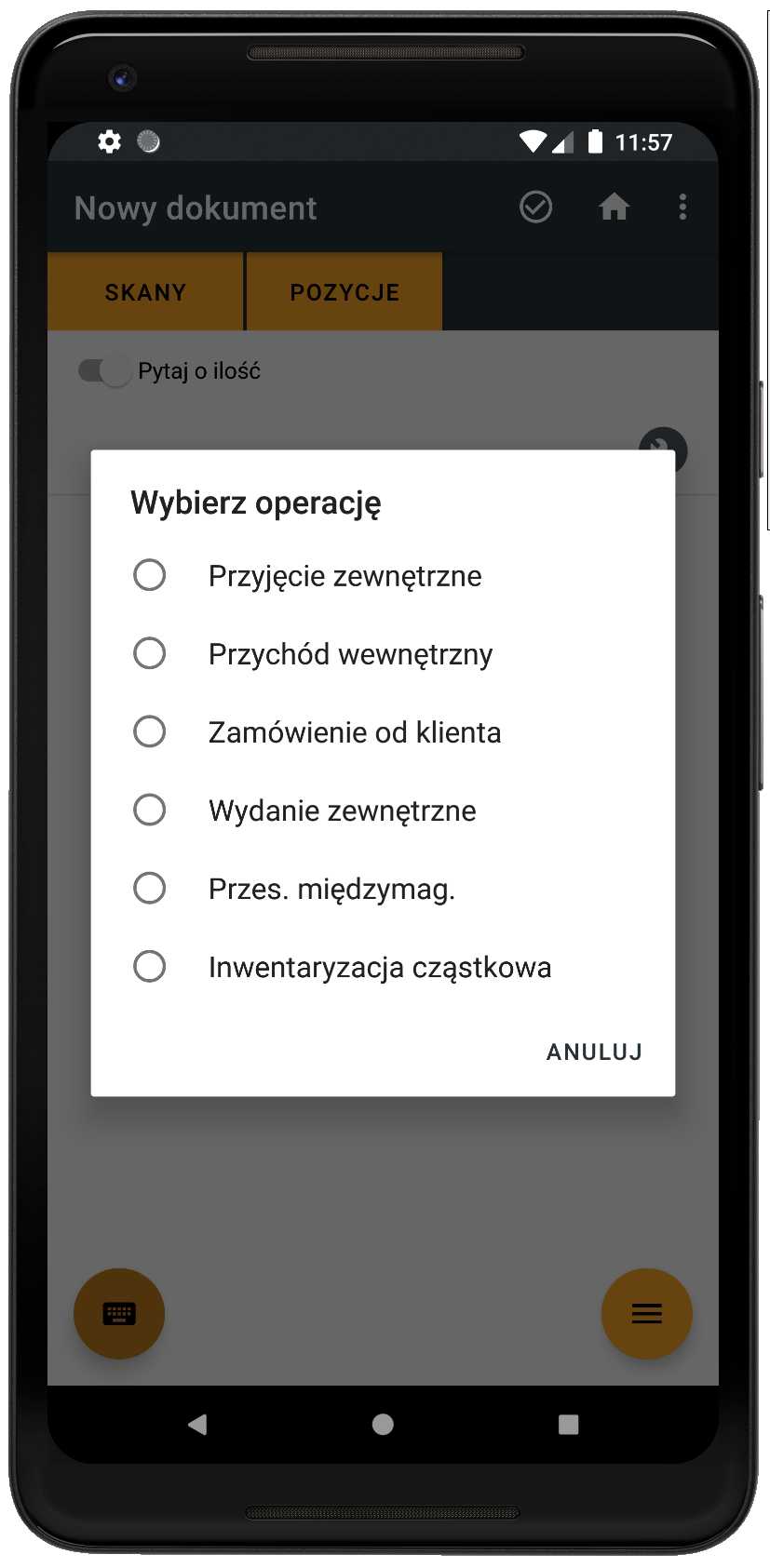
- Opcjonalnie możemy w tym miejscu kliknąć ikonkę klucza (ustawienia), aby wprowadzić swoje uwagi do dokumentu
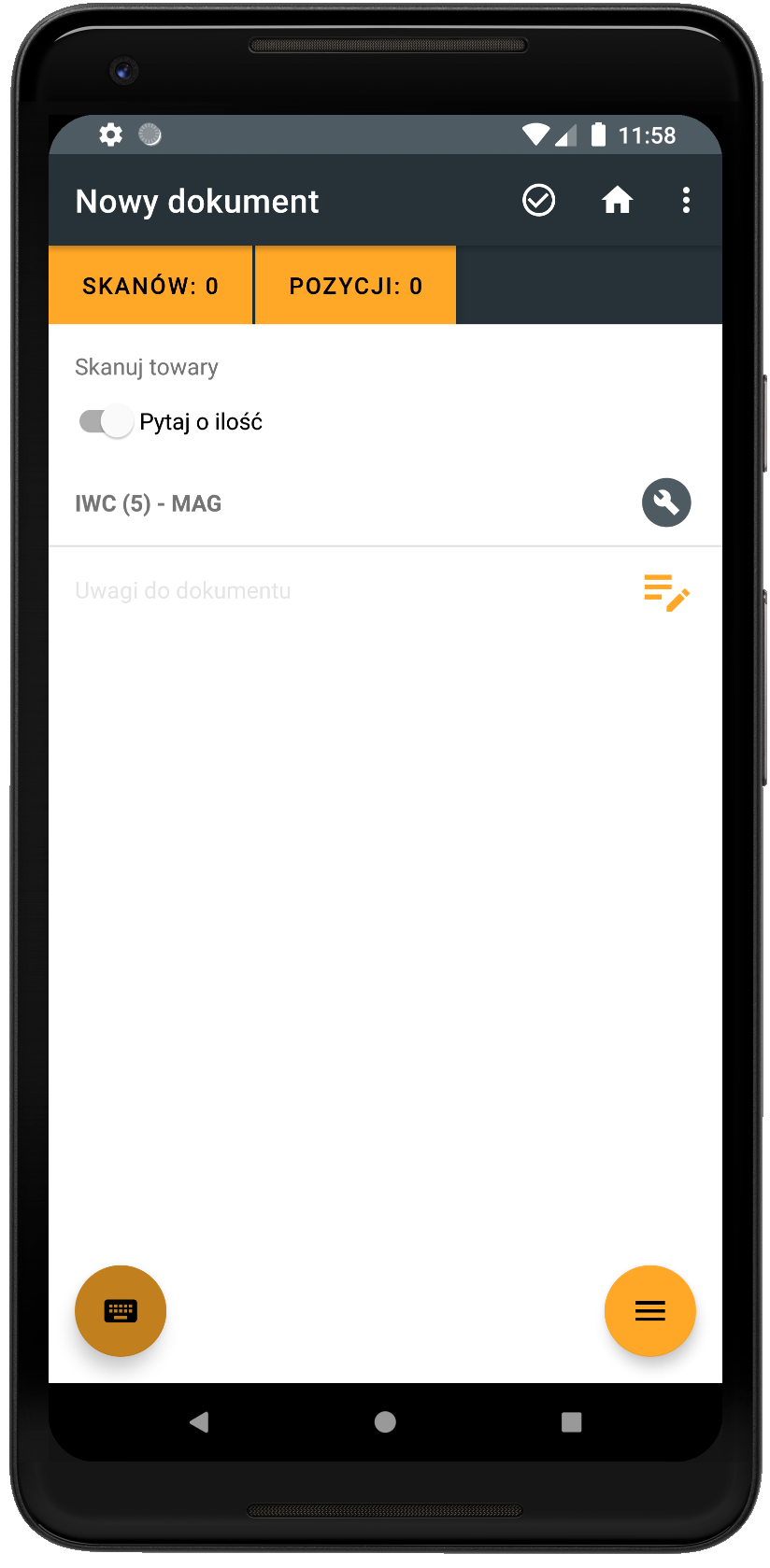
- Zaczynamy skanować towary na magazynie – zeskanowane pozycje pojawiają się na liście skanów
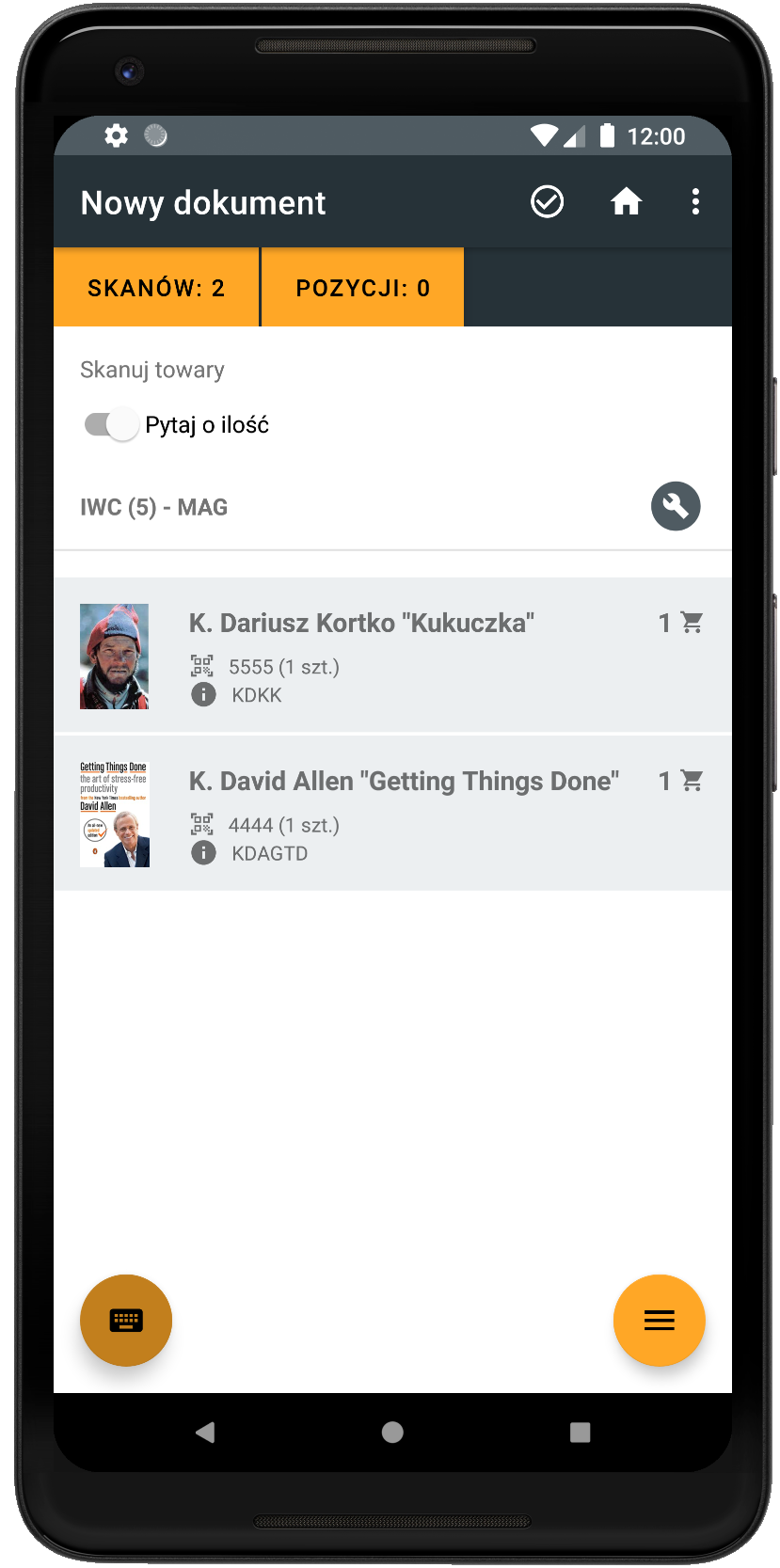
- Przytrzymując skan dłużej palcem wyświetlimy menu pozycji, w którym możemy usunąć błędny skan, bądź zmienić jego ilość
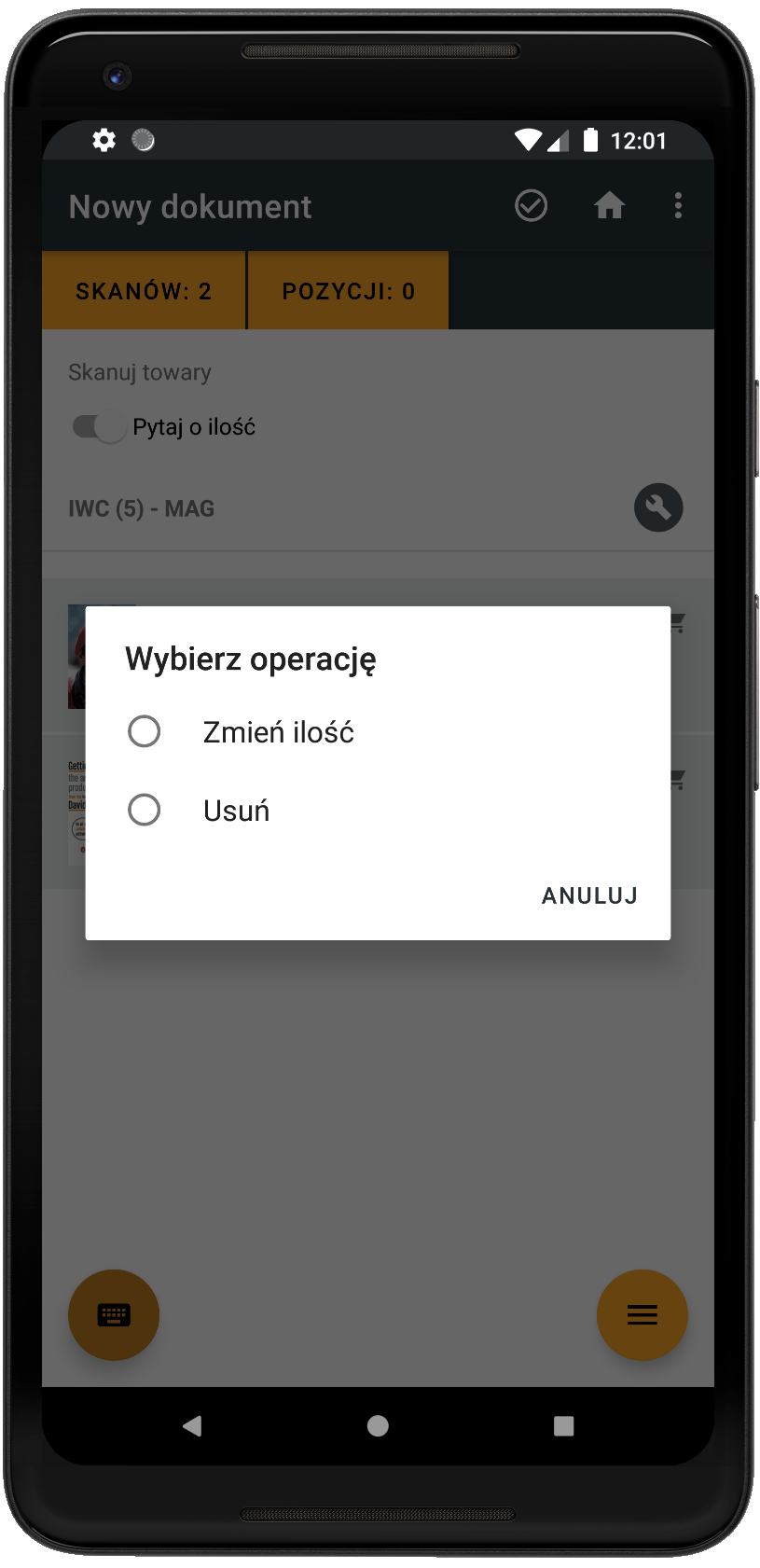
- Wśród dostępnych opcji warto zwrócić uwagę na „pytaj o ilość”, która sprawia, że kolektor po każdym skanie towaru zapyta o ilość, jaką należy umieścić na dokumencie (jeśli opcja nie jest widoczna, należy włączyć jej widoczność w ustawieniach (PP Mag -> WYDANIA -> koło zębate -> KOLEKTOR -> PARAMETRY KOLEKTORA [instrukcja na kolektorze])

- Po zeskanowaniu wszystkich pozycji w prawym dolnym menu wybieramy opcję „Przetwórz skany”, która wygeneruje podsumowanie zawartości dokumentu IWC / IS, a następnie opcję „Zapisz w ERP”, która wyśle do serwera sfery żądanie wystawienia dokumentu
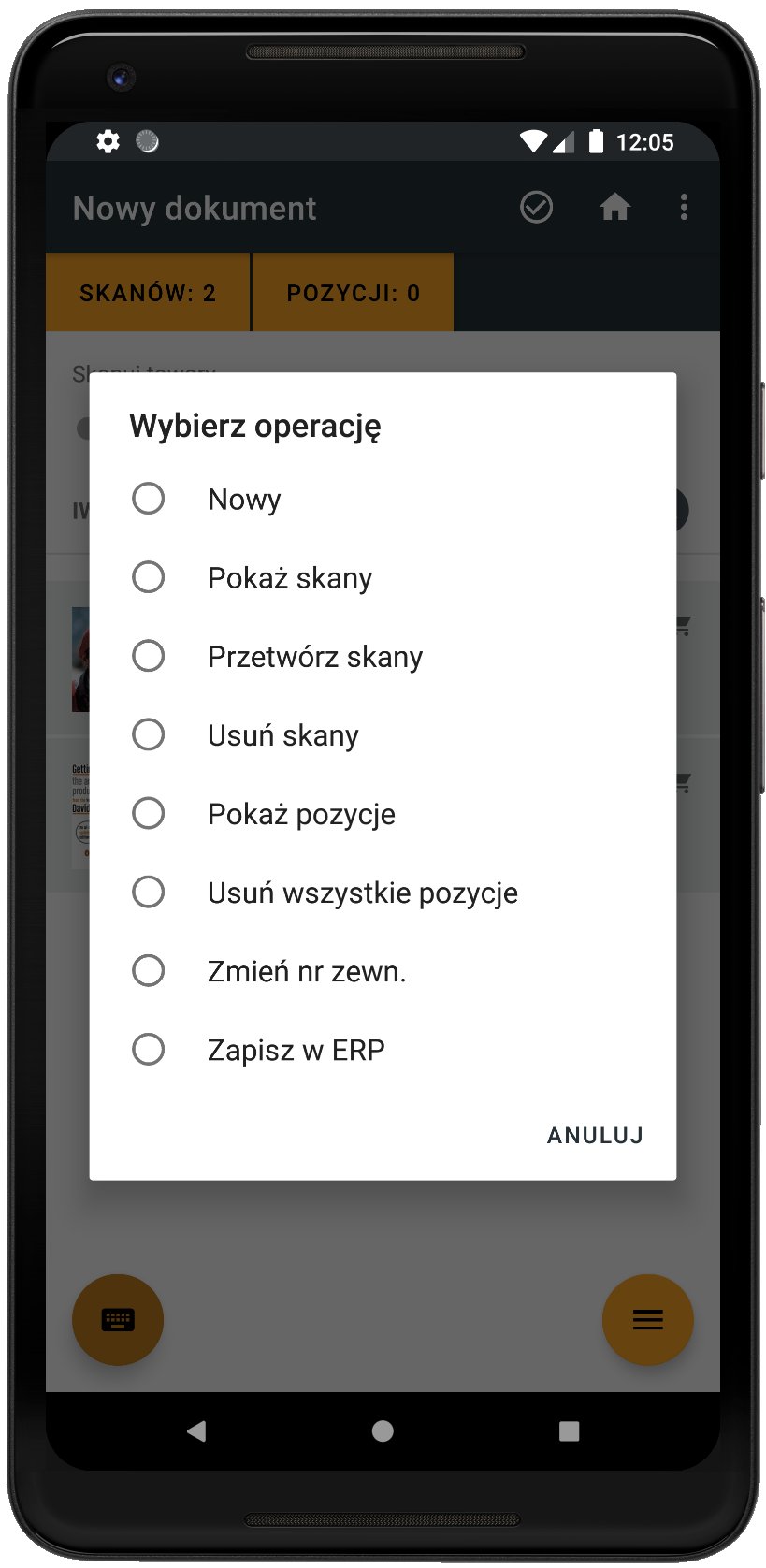 Dalsza część pracy odbywa się już w samym Subiekcie. W Subiekcie GT musimy odnaleźć nasze dokumenty inwentaryzacji cząstkowych, zaznaczyć je wszystkie i wybrać opcję generowania zbiorczego dokumentu inwentaryzacji. W Subiekcie nexo dodajemy dokument IW i wprowadzamy do niego wszystkie wygenerowane wcześniej dokumenty IS. Wygenerowanie dokumentu zbiorczego wywołuje akcje generującą dokumenty dodatkowe uzgadniające stan magazynu. Szczegółowej instrukcji postępowania w samym Subiekcie prosimy szukać w instrukcji obsługi Subiekta.
Dalsza część pracy odbywa się już w samym Subiekcie. W Subiekcie GT musimy odnaleźć nasze dokumenty inwentaryzacji cząstkowych, zaznaczyć je wszystkie i wybrać opcję generowania zbiorczego dokumentu inwentaryzacji. W Subiekcie nexo dodajemy dokument IW i wprowadzamy do niego wszystkie wygenerowane wcześniej dokumenty IS. Wygenerowanie dokumentu zbiorczego wywołuje akcje generującą dokumenty dodatkowe uzgadniające stan magazynu. Szczegółowej instrukcji postępowania w samym Subiekcie prosimy szukać w instrukcji obsługi Subiekta.